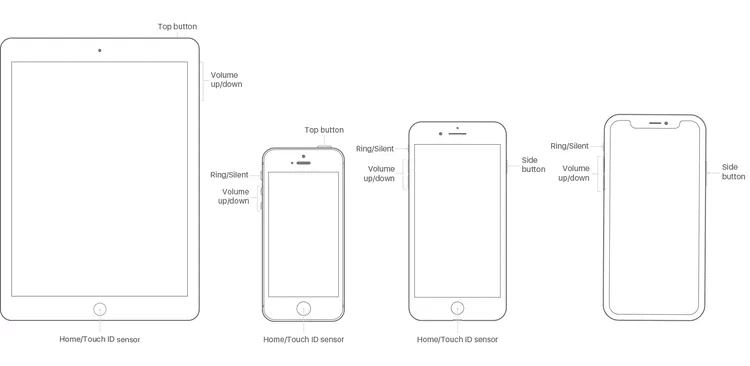iPad를 소프트 리셋하거나 다시 시작하는 방법(모든 모델)
이 문서에서는 iPad를 재시동하는 방법과 응답하지 않는 경우 강제로 재시동하는 방법에 대해 설명합니다. 또한 iPad를 재설정하는 방법에 대한 다른 옵션도 포함되어 있습니다.
당신은 무엇을 알 수 있습니까
- 홈 버튼이 있는 iPad: 전원 끄기 버튼이 나타날 때까지 잠자기/깨우기 버튼을 길게 누릅니다.
- 홈 버튼이 없는 아이패드: 전원 끄기 버튼이 나타날 때까지 잠자기/깨우기 버튼과 볼륨 버튼을 길게 누릅니다.
- 다시 시작을 재설정이라고도 합니다. 표준 재부팅이 작동하지 않을 때 공장 초기화가 사용됩니다.
iPad를 재시동하는 가장 쉬운 방법(모든 모델)
iPad를 껐다가 다시 켜는 기본 재시동은 가장 쉬운 작업이며 하드웨어 문제가 발생했을 때 가장 먼저 시도해야 하는 작업입니다. 프로세스는 데이터나 설정을 삭제하지 않습니다. 다음과 같이하세요:
- 단계는 iPad에 홈 버튼이 있는지 여부에 따라 다릅니다.
- 홈 버튼이 있는 iPad의 경우: 클릭 켜기/끄기 버튼. 켜기/끄기 버튼은 iPad의 오른쪽 상단 모서리에 있습니다.
- 홈 버튼이 없는 iPad의 경우: 길게 눌러 켜기/끄기 버튼 및 볼륨 버튼 동시에. 이동 4 단계. - 나타날 때까지 버튼을 누르고 계십시오. 슬라이더 아이패드 화면 상단에
- 켜기/끄기 버튼에서 손을 뗍니다.
- 이동하다 슬라이더 왼쪽에서 오른쪽으로 iPad를 끕니다(또는 마음이 바뀌면 취소를 살짝 누르십시오). 이렇게 하면 iPad가 종료됩니다.
- iPad 화면이 어두워지면 iPad가 잠긴 것입니다.
- On/Off 버튼이 나타날 때까지 길게 눌러 iPad를 재시동합니다. 사과 아이콘. 버튼에서 손을 떼면 iPad가 다시 시작됩니다.
iPad를 재설정하는 방법(모든 모델)
iPad가 응답하지 않으면 표준 재부팅이 작동하지 않을 수 있습니다. 이 경우 공장 초기화를 시도해야 합니다.
이 기술은 iPad를 강제로 다시 시작합니다(앱 및 사진과 같은 저장된 데이터는 지우지 않지만 저장하지 않은 작업이 있는 경우 해당 데이터가 손실될 수 있음). 공장 초기화를 수행하려면:
- 다시 말하지만 iPad에 홈 버튼이 있는지 여부에 따라 단계가 달라집니다.
- 홈 버튼이 있는 iPad의 경우: 길게 눌러 홈 및 켜기/끄기 버튼 동시에.
- 홈 버튼이 없는 iPad의 경우: 빠르게 탭하세요 볼륨 낮추기 을 누른 다음 빠르게 볼륨 업 을 누른 다음 길게 누릅니다. 켜기/끄기 버튼. 이동 3 단계. - 스크롤 막대가 화면에 나타난 후에도 버튼을 계속 누르고 있습니다. 결국 화면이 검게 변합니다.
팁: iPad가 완전히 정지된 경우 스크롤 막대가 나타나지 않을 수 있습니다. 화면이 검게 변할 때까지 버튼을 계속 누르고 있습니다. - 나타날 때 애플 로고 , 버튼에서 손을 떼고 iPad가 평소처럼 시작되도록 합니다.
iPad를 재설정하는 추가 옵션
다른 유형의 재설정이 일반적으로 사용됩니다. 공장 설정 복원. 이 기술은 일반적으로 문제를 해결하는 데 사용되지 않습니다(문제가 충분히 나쁜 경우에는 작동할 수 있음). 대신 iPad를 판매하거나 수리를 위해 보내기 전에 자주 사용됩니다. 그러나 이러한 맥락에서 그것은 과감한 단계입니다. 그러나 때로는 필요합니다.
경고: 공장 초기화는 모든 앱, 데이터, 환경설정 및 설정을 삭제하고 iPad를 처음 상자에서 꺼냈을 때의 상태로 되돌립니다.
일반적인 질문
Q1: 초기화하면 iPad의 모든 항목이 삭제됩니까?
아니요. 공장 설정으로 재설정하는 것은 컴퓨터를 다시 시작하는 것과 같습니다. 메모리와 앱을 지우지만 데이터는 손실되지 않습니다.
Q2: iPad가 잠겨 있는 경우 공장 초기화를 어떻게 수행합니까?
당신의 아이패드가 FaceID , 길게 눌러 상단 버튼과 볼륨 버튼. 슬라이더가 나타나면 장치를 끕니다. 상단 버튼을 누른 상태에서 iPad를 컴퓨터에 연결하십시오. 복구 모드 화면이 나타납니다. iPad에 홈 버튼이 있는 경우 이전 단계를 따르되 홈 버튼 상단 버튼 대신